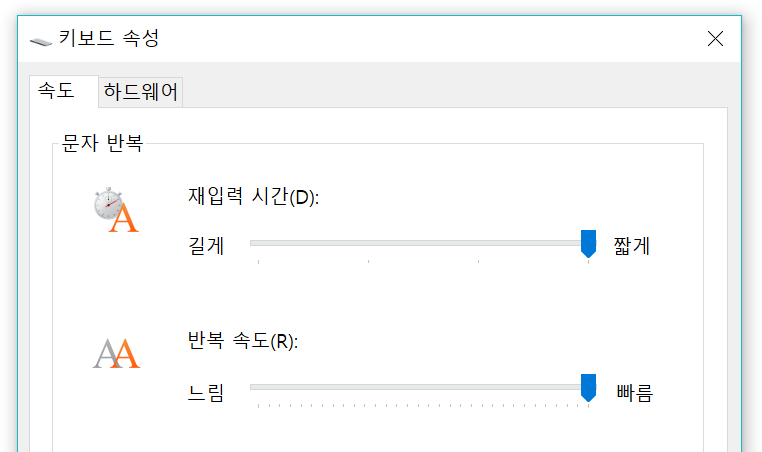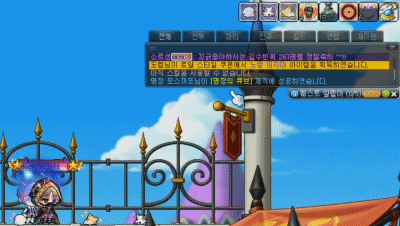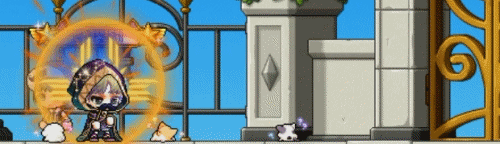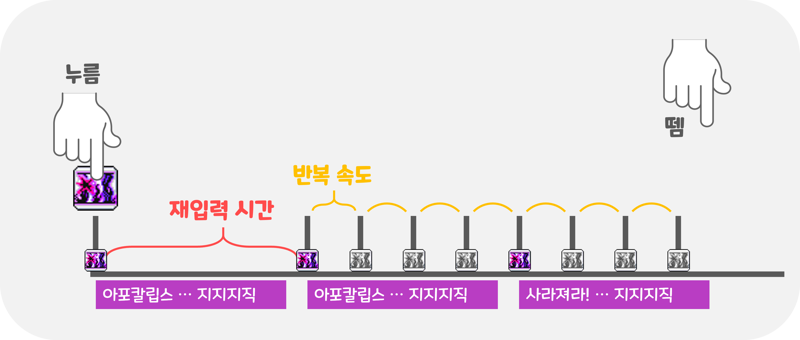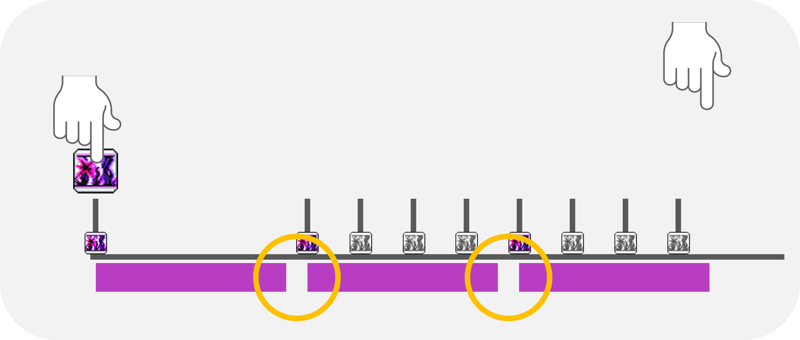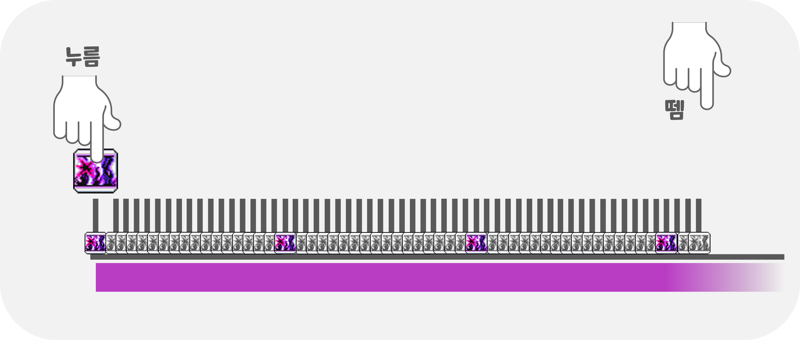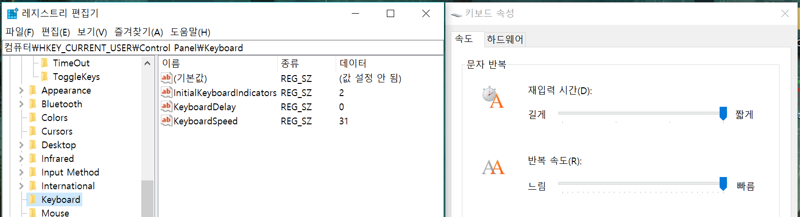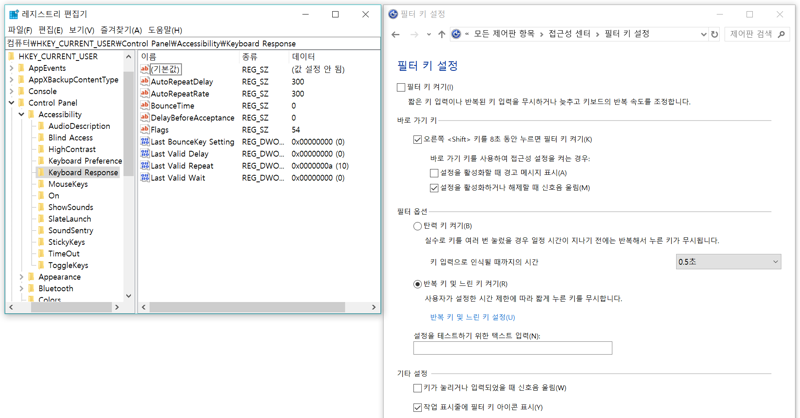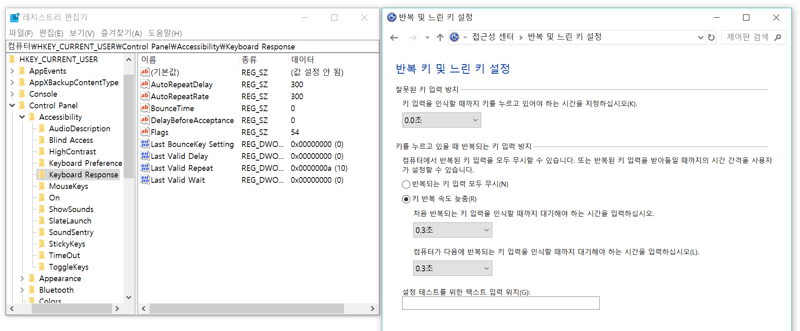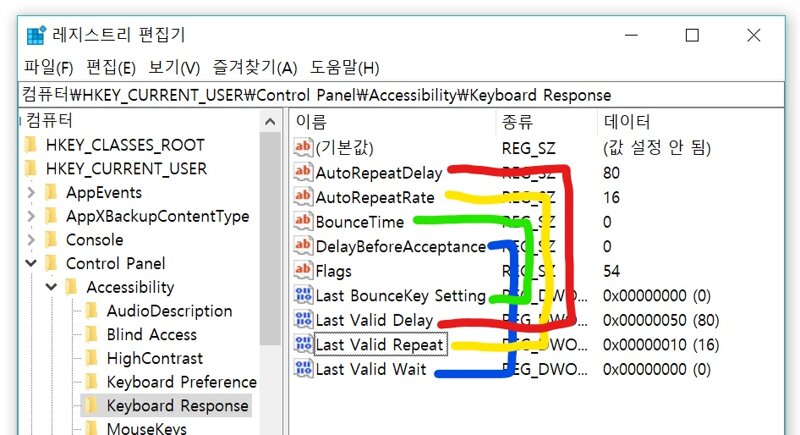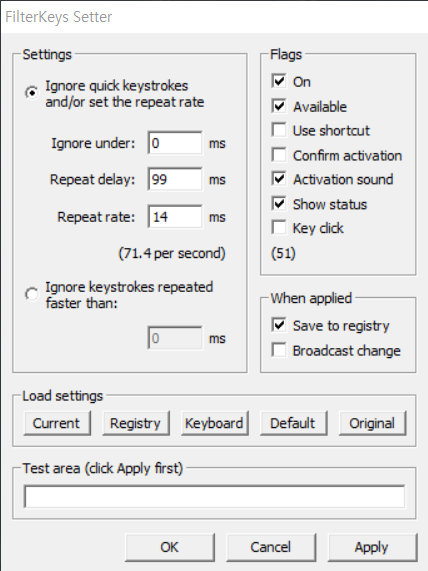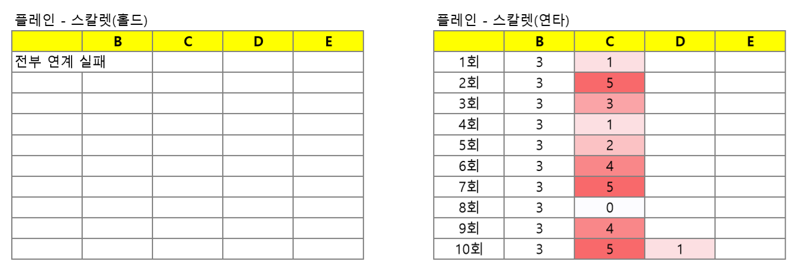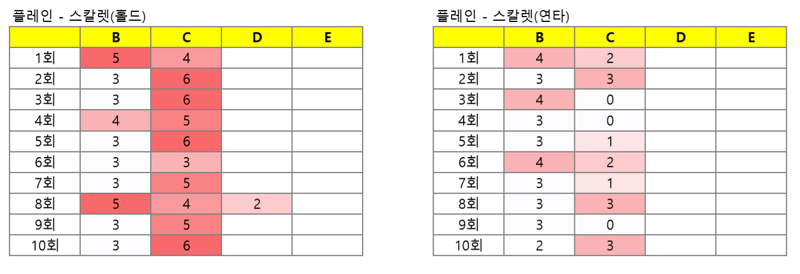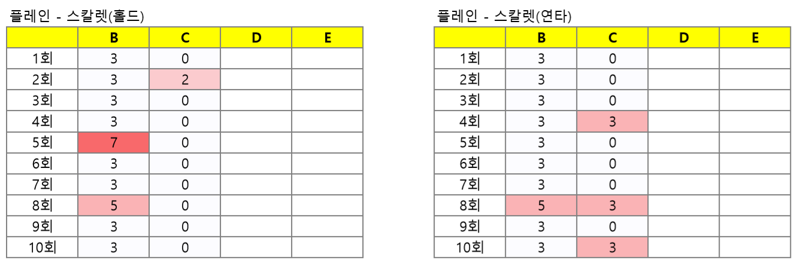м•Ңкі ліҙлӢҲ к·ёлғҘ м–ём ңн•ңлІҲ нӮӨліҙл“ң мҶҚм„ұмқ„ кұҙл“ңл Өм„ң к·ёлҹ° кІғмқҙм—ҲмҠөлӢҲлӢӨ.
[м ңм–ҙнҢҗ] > [нӮӨліҙл“ң]м—җ мІҳмқҢ л“Өм–ҙк°Җл©ҙ мһ¬мһ…л Ҙ мӢңк°„мқҙ мҳӨлҘёмӘҪм—җм„ң л‘җлІҲм§ё м№ём—җ мһҲлҠ”лҚ°
мқҙкұё л§Ё мҳӨлҘёмӘҪмңјлЎң лҒҢм–ҙлӢӨлҶ“мңјл©ҙ
м „нҲ¬кҙ‘лһҖ 0мҠӨнғқмқјл•Ң н”Ңкұ°кұ°кұ°кұ°кұ°кұ°г…“кұ° м—°нғҖл•ҢлҰ¬л©ҙ
мқ‘ мҠӨлҶ’л¶Җ t^~^t
кұ°мҠӨнҠёлҘј м—°нғҖк°Җ м•„лӢҢ кҫ№ лҲ„лҘҙкі мһҲмңјл©ҙ мЈҪм–ҙлҸ„ м•ҲлҗҳлҚҳ м—°кі„
мң„ нӮӨліҙл“ң мҶҚм„ұмқ„ кұҙл“ңлҰ¬л©ҙ н”Ңл Ҳмқё - кұ°мҠӨнҠё(нҷҖл“ң)лЎңлҸ„ л°”лЎң м—°кі„к°Җ лҗ©лӢҲлӢӨ.
мҠӨлҶ’л¶Җ л¬ёкө¬к°Җ лңЁкёҙ н•ҳлҠ”лҚ° м•„л¬ҙнҠј лҗЁ
нҷҖл“ңлЎң м—°кі„к°Җ лҗңлӢӨлҠ” кұё м•Ңкі лӮҳм„ңл¶Җн„° лӮ лЁ№мңјлЎңм•Ҳм „н•ҳкІҢ м—°кі„н•ҳкі мһҗ м—°нғҖм—җм„ң нҷҖл“ңлЎң мҠөкҙҖмқ„ л°”кҫёкі мһҲм—ҲлҠ”лҚ°
мқҙмғҒн•ҳкІҢ нҷҖл“ң мӘҪмқҙ м—°нғҖліҙлӢӨ нӣЁм”¬ мӮ‘мӮ¬лҰ¬к°Җ мһҳлӮҳм„ң мәҗлҰӯн„°к°Җ мһҗмЈј нҠҖм–ҙлӮҳк°”мҠөлӢҲлӢӨ.
к·ёлһҳм„ң нҷҖл“ңлһ‘ м—°нғҖлһ‘ кіөкІ©мҶҚлҸ„к°Җ мўҖ л§Һмқҙ лӢӨлҘёк°Җ мӢ¶м–ҙ н•ңлІҲ мҳҒмғҒм°Қкі н”„л Ҳмһ„мқ„ лңҜм–ҙліҙм•ҳлҠ”лҚ°
кҙ‘лһҖ0мҠӨнғқ н”Ңл Ҳмқё-мҠӨм№јл ӣ м—°кі„ лӘЁм…ҳмқ„ мң„мІҳлҹј A ~ FлЎң лӮҳлҲ„кі
кҙ‘лһҖ3мҠӨнғқм—җм„ң нҷҖл“ңм—°кі„мҷҖ м—°нғҖм—°кі„лҘј мҙҲлӢ№ 60н”„л Ҳмһ„мңјлЎң л…№нҷ”н•ҙліҙлӢҲ
нҷҖл“ңм—°кі„лҠ” B 3~4мһҘ, C 5~6мһҘ, D к°ҖлҒ” н•ңл‘җмһҘ, E 0мһҘмқҙ,
м—°нғҖм—°кі„лҠ” B 3мһҘ, C 0~3мһҘ, D 0мһҘ, E 0мһҘмқҙ м°Қнҳ”мҠөлӢҲлӢӨ.
м•јл§ӨмҠӨлҹ¬мҡҙ мёЎм •мқҙлқј лі„ мғқк°Ғм—Ҷмқҙ н•ҙліёкұҙлҚ° кҪӨлӮҳ мң мқҳлҜён•ң кІ°кіјк°Җ лӮҳмҷҖлІ„лҰ° кІғ... нҷҖл“ңлӮ лЁ№ нҸ¬кё°н•ҳкі м—°нғҖлЎң лҸҢм•„к°Җм•ј н•ҳлӮҳ мӢ¶лӢӨк°Җ
мқҙлҢҖлЎң лӮ лЁ№мқҳ кёёмқ„ нҸ¬кё°н•ҳкі мӢ¶м§Җ м•Ҡм•„ нӮӨліҙл“ң м„Өм •мқ„ лҚ” кұҙл“ңлҰҙ мҲҳ мһҲлҠ” л°©лІ•мқ„ м°ҫм•„ліҙм•ҳмҠөлӢҲлӢӨ.
к·ё кіјм •м—җм„ң мқён„°л„·м—җ н•ҙкіЁл¬ј м •ліҙк°Җ кҪӨ ліҙмҳҖлӢӨліҙлӢҲ м ңк°Җ м§Ғм ‘ мӢңлҸ„н•ҙм„ң нҷ•мқён•ҙліё л°©лІ•мқ„ мҳ¬л Өлҙ…лӢҲлӢӨ.
мңҲOSмқҳ н•„н„°нӮӨ кё°лҠҘмқ„ к°ңмЎ°н•ҙм„ң к·№н•ңмқҳ нӮӨмһ…л ҘмҶҚлҸ„лҘј м–»лҠ” л°©лІ•мһ…лӢҲлӢӨ.(лҲ„лҘҙл©ҙ нҺҙм§җ) 1. нӮӨмһ…л ҘмҶҚлҸ„к°Җ н”Ңл Ҳмқҙм—җ лҜём№ҳлҠ” мҳҒн–Ҙ
м„Өм •мқ„ кұҙл“Өкё°м—җ м•һм„ң нӮӨліҙл“ңмқҳ мһ¬мһ…л ҘмӢңк°„кіј л°ҳмқ‘мҶҚлҸ„к°Җ л©”мқҙн”Ңмқ„ н”Ңл Ҳмқҙн•ҳлҠ” лҚ°м—җ лҜём№ҳлҠ” мҳҒн–Ҙм—җ лҢҖн•ҳм—¬
ліҙнҶө м—°кі„мЎ°мһ‘мқҙ н•„мҡ”н•ҳм§Җ м•ҠмқҖ мЈјл Ҙкё°лЎң л§җлҡқл”ңмқ„ н• л•Ңм—җлҠ” м—°нғҖліҙлӢӨлҠ” мҠӨнӮ¬нӮӨ н•ҳлӮҳлҘј нӮӨкҫ№мқ„ н•ҳкІҢ лҗ©лӢҲлӢӨ.
к·ёлҹ¬л©ҙ ліҙнҶө мң„ м§ӨмІҳлҹј мҠӨнӮ¬мқҙ мҠӨл¬ҙмҠӨн•ҳкІҢ кі„мҶҚ мҚЁм§ҖлҠ”лҚ°
мөңмҙҲ л°ңлҸҷл§ҢнҒјмқҖ лӢӨмқҢ л°ңлҸҷк№Ңм§Җ мӢңк°„мқҙ кұёлҰ¬лҠ” кІғмқ„В лҠҗлӮ„ мҲҳ мһҲмҠөлӢҲлӢӨ.
мқҙлҹ¬н•ң нҳ„мғҒмқҖ нӮӨліҙл“ңВ мһ¬мһ…л ҘмӢңк°„(нӮӨмһ…л Ҙмқҙ л°ҳліөлҗ л•Ңк№Ңм§Җ м§Җм—°лҗҳлҠ” мӢңк°„)м—җ мқҳн•ҙ лӮҳнғҖлӮ©лӢҲлӢӨ.
[нӮӨліҙл“ң мҶҚм„ұ]м—җм„ң к°ҖмһҘ 짧кІҢ м„Өм • к°ҖлҠҘн•ң мһ¬мһ…л ҘмӢңк°„ к°’мқҖ 250msмқёлҚ°
мң„ м§Өк°ҷмқҖ мғҒнҷ©мқҙ м•Ҳ мқјм–ҙлӮҳл Өл©ҙ мқҙліҙлӢӨ лҚ” 짧кұ°лӮҳ м•„мҳҲ 0мқҙл©ҙ мўӢм•„ліҙмһ…лӢҲлӢӨ.
к·ёлҹ¬лӮҳ мқҙл ҮкІҢ л„Ҳл¬ҙ 짧кІҢ м„Өм •н•ҙлІ„лҰ¬л©ҙ нӮӨлҘј мһ к№җл§Ң лҲҢлҹ¬лҸ„ кёҖмһҗк°Җ г…Үг…Үмқҙг…Јг…Јг…Јг„№л Үг…Һг…Һг„ұг„ұг…”г…”г…” м—¬лҹ¬ лІҲ мһ…л Ҙлҗҳм–ҙ мҳӨнғҖк°Җ мүҪкІҢ лӮҳлІ„лҰҙ кІғмһ…лӢҲлӢӨ.
к·ёлҰ¬кі л‘җ лІҲм§ё л°ңлҸҷл¶Җн„°лҠ”В л°ҳліө мҶҚлҸ„лЎң м„Өм •лҗң мЈјкё°м—җ л”°лқјм„ң нӮӨмһ…л Ҙмқҙ л°ңмғқн•©лӢҲлӢӨ.В
м§ӨмқҖ л°ҳліө мҶҚлҸ„к°Җ л„Ҳл¬ҙ лҠҗлҰ° кІҪмҡ° нӮӨкҫ№мқ„ н•ҙлҸ„ лӢӨмқҢ мҠӨнӮ¬мқҙ л°”лЎңл°”лЎң мҚЁм§Җм§Җ м•ҠлҠ” нҳ„мғҒмһ…лӢҲлӢӨ.
к·ёл ҮлӢӨкі мқҙкІғлҸ„ л„Ҳл¬ҙ л№ лҘҙкІҢ м„Өм •н•ҙлІ„лҰ¬л©ҙ нғҖмһҗм№ л•Ң г…Ӣг…Ӣг…Ӣг…ӢлҘј м№ҳкі мӢ¶м–ҙм„ң г…ӢмһҗлҘј мһ к№җ лҲҢл ҖлҚ”лӢҲ г…Ӣг…Ӣг…Ӣг…Ӣг…Ӣг…Ӣг…Ӣг…Ӣг…Ӣг…Ӣг…Ӣг…Ӣг…Ӣг…Ӣг…Ӣг…Ӣг…Ӣг…Ӣг…Ӣг…Ӣг…ӢлЎң лҸ„л°°к°Җ лҗҳм–ҙлІ„лҰ¬лҠ” мқјмқҙ мғқкёё кІғмһ…лӢҲлӢӨ.
мҡ”м•Ҫн•ҳл©ҙ, нӮӨлҘј лҲ„лҘҙкІҢ лҗҳл©ҙ мІ« мһ…л Ҙ нӣ„ лӢӨмқҢ мһ…л Ҙк№Ңм§Җ мһ¬мһ…л Ҙ мӢңк°„ л§ҢнҒјмқҳ м§Җм—°мқҙ л°ңмғқн•ҳкі
мқҙнӣ„ л°ҳліө мҶҚлҸ„м—җ л”°лқј нӮӨмһ…л Ҙмқҙ л°ҳліөлҗ©лӢҲлӢӨ.
м Җ ліҙлқјмғү л„ӨлӘЁмқҳ кІҪмҡ° м§Ө мҠӨнӮ¬(лЈЁлҜёл„ҲмҠӨ м•„нҸ¬м№јлҰҪмҠӨ)мқҳВ л”ңл ҲмқҙлҘј н‘ңнҳ„н•ң кІғмқёлҚ°
м•„нҸ¬м№јлҰҪмҠӨк°Җ мҠӨл¬ҙмҠӨн•ҳкІҢ кі„мҶҚ л°ңлҸҷлҗҳл Өл©ҙ м Җ нӣ„л”ңмқҙ лҒқлӮҳкі л°”лЎң нӮӨмһ…л Ҙмқҙ л“Өм–ҙмҷҖм•ј н•ҳм§Җл§Ң
мһ¬мһ…л Ҙ мӢңк°„мқҙ кёёкұ°лӮҳ л°ҳліө мҶҚлҸ„к°Җ лҠҗлҰ¬лӢӨл©ҙ лҸҷк·ёлқјлҜё м№ң нӢҲмғҲмҷҖ к°ҷмқҖ м§Җм—°мқҙ л°ңмғқн•ҳм—¬ мң„ л‘җ мӣҖм§ӨмІҳлҹј лҗҳм–ҙлІ„лҰҪлӢҲлӢӨ.
мқҙ нҳ„мғҒмқ„ л°©м§Җн•ҳл Өл©ҙ
(1) м—°нғҖн•ҳкұ°лӮҳ нғҖмқҙл°Қм—җ л§һкІҢ лӮҙк°Җ м§Ғм ‘ лҲ„лҘёлӢӨ
(2) л©”мқҙн”Ңмқҳ л§ӨнҒ¬лЎң нӮӨ кё°лҠҘмқ„ мқҙмҡ©н•ҳм—¬ мҠӨнӮ¬мқ„ м„ мһ…л Ҙн•ңлӢӨ
(3) мһ¬мһ…л ҘмӢңк°„кіј л°ҳліөмҶҚлҸ„лҘј 짧кІҢ, л№ лҘҙкІҢ м„Өм •н•ңлӢӨ
м—¬м•ј н•ҳлҠ”лҚ°
(1)лҠ” н”јм§Җ컬 мғҒ н•ңкі„к°Җ мһҲкі ,
(2)лҠ” ліҙмҠӨнҢЁн„ҙ нҡҢн”јн•ҙм•ј н•ҳлҠ”лҚ° м„ мһ…л Ҙлҗң мҠӨнӮ¬ нӣ„л”ңм—җ 비л“қн•ҳлҠ” мғҒнҷ©мқҙ мғқкІЁм„ң лі„лЎң 추мІңн•ҳм§Җ м•ҠмҠөлӢҲлӢӨ.
к·ёлһҳм„ң ліёл¬ёмқҳ лӘ©н‘ңлҠ” 3лІҲ!В к·ёлҰјмқҙ мўҖ к·№лӢЁм ҒмңјлЎң н‘ңнҳ„лҗҗм§Җл§Ң м•„л¬ҙнҠј
нӮӨмһ…л Ҙ к°„кІ©мқ„ мўҒнҳҖ л…ёлһҖ лҸҷк·ёлқјлҜёлҘј м—Ҷм•°мңјлЎңмҚЁ мҠӨнӮ¬мқҙ л¶Җл“ңлҹҪкІҢ лӮҳк°ҖлҸ„лЎқ н•ҙліҙкІ мҠөлӢҲлӢӨ.
2-1. н•„н„°нӮӨ кё°лҠҘмқ„ к°ңмЎ°н•ҙм„ң нӮӨмһ…л ҘмҶҚлҸ„лҘј лҶ’мқҙлҠ” л°©лІ• (м•ҲлҙҗлҸ„лҗЁ)
1) н•„н„° нӮӨ(Filter Key)лһҖ?
мңҲлҸ„мҡ°OSмқҳ [м ңм–ҙнҢҗ] - [м ‘к·јм„ұ м„јн„°]м—җм„ң м ңкіөн•ҳлҠ” кё°лҠҘмңјлЎң,
мӣҗлһҳлҠ” мҳӨнғҖ л°©м§ҖлҘј мң„н•ҙ нӮӨмһ…л Ҙмқ„ мқёмӢқн•ҳлҠ” мӢңк°„мқҙлӮҳ л°ҳліөмӢңк°„ л“ұмқ„ лҚ” лҠҗлҰ¬кІҢ л§Ңл“ңлҠ” кё°лҠҘмһ…лӢҲлӢӨ.
нҸүмҶҢм—” м“ё мқјмқҙ м—ҶлҠ”кұё л– лӮҳм„ң мқҙлҹ° кё°лҠҘмқҙ мһҲлҠ”м§ҖмЎ°м°Ё м•Ң мқјмқҙ м—ҶлҠ”лҚ°...
м°ҫм•„ліҙлӢҲ л Ҳм§ҖмҠӨнҠёлҰ¬ нҺём§‘кё°(мқҙн•ҳ regedit)лЎң мқҙ кё°лҠҘмқ„ к°ңмЎ°н•ҳл©ҙ
м•һм—җ м–ёкёүн•ң м ңм–ҙнҢҗ м„Өм •ліҙлӢӨ л№ лҘё нӮӨмһ…л ҘмҶҚлҸ„лҘј м–»мқ„ мҲҳ мһҲлӢӨлҠ” кұё м•ҢкІҢ лҗҳм—ҲмҠөлӢҲлӢӨ.
2) к·јлҚ° мҷң көімқҙ н•„н„°нӮӨлҘј к°ңмЎ°н•ҙм•ј н•Ё?
мңҲOSм—җ мһҲлҠ” нӮӨмһ…л Ҙ кҙҖл Ё кё°лҠҘмқҙВ м ңм–ҙнҢҗ кё°мӨҖмңјлЎң [нӮӨліҙл“ң мҶҚм„ұ]кіј [н•„н„° нӮӨ мҶҚм„ұ] лҝҗмқёлҚ°,
[нӮӨліҙл“ң мҶҚм„ұ]мқҳ кІҪмҡ° regeditлЎң к°ңмЎ°н• мҲҳ м—Ҷкё° л•Ңл¬ёмһ…лӢҲлӢӨ.
мӢӨн–ү(Win + R) лҳҗлҠ” мһ‘м—… н‘ңмӢңмӨ„ кІҖмғү мғҒмһҗм—җ regeditлҘј мһ…л Ҙн•ҙм„ң л Ҳм§ҖмҠӨнҠёлҰ¬ нҺём§‘кё°лҘј м—ҙкі
'м»ҙн“Ён„° > HKEY_CURRENT_USER > Control Panel > Keyboard' кІҪлЎңлҘј м°ҫм•„к°Җл©ҙ
[нӮӨліҙл“ң мҶҚм„ұ]м—җ лҢҖмқ‘н•ҳлҠ” н•ӯлӘ©л“Өмқ„ ліј мҲҳ мһҲмҠөлӢҲлӢӨ.
вҖў InitialKeyboardIndicators : м ңм–ҙнҢҗм—җлҠ” м—Ҷм§Җл§Ң л„ҳлқҪ, мәЎмҠӨлқҪ, мҠӨнҒ¬лЎӨлқҪ мғҒнғңк°’мқ„ м ҖмһҘн•ҳлҠ” мқјмў…мқҳ л‘җкәјл№„집
вҖў KeyboardDelay :В мһ¬мһ…л Ҙ мӢңк°„. к°’мқҳ лІ”мң„лҠ” 3(кёёкІҢ, 1мҙҲ) ~ 0(짧кІҢ, 0.25мҙҲ)мқҙл©°, кё°ліёк°’мқҖ 1В
вҖў KeyboardSpeed : л°ҳліө мҶҚлҸ„. к°’мқҳ лІ”мң„лҠ” 0(лҠҗлҰј) ~ 31(л№ лҰ„, м•Ҫ 0.033мҙҲл§ҲлӢӨ 1лІҲ)мқҙл©° кё°ліёк°’мқҖ 31
мҰү, л Ҳм§Җк°’мқҳ лІ”мң„к°Җ мқҙл ҮкІҢ мӢңк°„ лӢЁмң„к°Җ м•„лӢҢ л¬ҙм–ёк°ҖлЎң м ңн•ңлҗҳм–ҙ мһҲлӢӨ ліҙлӢҲ
м ңм–ҙнҢҗм—җм„ң мЎ°м Ҳ к°ҖлҠҘн•ң к°’ліҙлӢӨ лҚ” л№ лҘҙкІҢ нӮӨмһ…л ҘмҶҚлҸ„лҘј м„Өм •н• мҲҳ м—ҶмҠөлӢҲлӢӨ.
м°ёкі лЎң л Ҳм§ҖмҠӨнҠёлҰ¬лҠ” ліҙнҶө мң нҡЁн•ҳм§Җ м•ҠмқҖ к°’мқҙ мһ…л Ҙлҗҳл©ҙ кё°ліёк°’мңјлЎң м Ғмҡ©лҗҳкё° л•Ңл¬ём—җ,
KeyboardSpeedм—җ 32 мқҙмғҒмқҳ к°’мқ„ л„ЈлҠ”лӢӨкі лҚ” л№Ёлқјм§Җм§Җ м•ҠмҠөлӢҲлӢӨ. н•ҙкіЁл¬ј 1 мЈјмқҳ
regeditм—җм„ң 'м»ҙн“Ён„°В >В HKEY_CURRENT_USER > Control PanelAccessibility > Keyboard Response' кІҪлЎңлҘј м°ҫм•„к°Җл©ҙ
мҷјмӘҪ м°ҪмІҳлҹј [н•„н„° нӮӨ мҶҚм„ұ]м—җ лҢҖмқ‘лҗҳлҠ” н•ӯлӘ©л“Өмқҙ мһҲмҠөлӢҲлӢӨ.В
мҳӨлҘёмӘҪ м°Ҫмқҳ кІҪмҡ° [м ңм–ҙнҢҗ] > [м ‘к·јм„ұ м„јн„°] > [нӮӨліҙл“ңлҘј мӮ¬мҡ©н•ҳкё° мүҪкІҢ м„Өм •] > [н•„н„° нӮӨ м„Өм •]мңјлЎң л“Өм–ҙк°Ҳ мҲҳ мһҲмҠөлӢҲлӢӨ.
вҖў AutoRepeatDelay : (нӮӨ л°ҳліө мҶҚлҸ„ лҠҰм¶Ө) мІҳмқҢ л°ҳліөлҗҳлҠ” нӮӨ мһ…л Ҙмқ„ мқёмӢқн• л•Ңк№Ңм§Җ лҢҖкё°н•ҙм•ј н•ҳлҠ” мӢңк°„
вҖў AutoRepeatRate : (нӮӨ л°ҳліө мҶҚлҸ„ лҠҰм¶Ө) м»ҙн“Ён„°к°Җ лӢӨмқҢм—җ л°ҳліөлҗҳлҠ” нӮӨ мһ…л Ҙмқ„ мқёмӢқн• л•Ңк№Ңм§Җ лҢҖкё°н•ҙм•ј н•ҳлҠ” мӢңк°„
вҖў BounceTime : (нғ„л Ҙ нӮӨ) нӮӨ мһ…л ҘмңјлЎң мқёмӢқлҗ л•Ңк№Ңм§Җмқҳ мӢңк°„
вҖў DelayBeforeAcceptance : (мһҳлӘ»лҗң нӮӨ мһ…л Ҙ л°©м§Җ) нӮӨ мһ…л Ҙмқ„ мқёмӢқн• л•Ңк№Ңм§Җ нӮӨлҘј лҲ„лҘҙкі мһҲм–ҙм•ј н•ҳлҠ” мӢңк°„
вҖў Flags : н•„н„° нӮӨ кҙҖл Ё к°Ғмў… м„Өм •к°’л“Өмқ„ м ҖмһҘн•ҳлҠ” л‘җкәјл№„집
м ңм–ҙнҢҗмқҳ м„ нғқм§Җл“ӨмқҖ 0.3мҙҲ 0.6мҙҲ ... лЎң лҗҳкІҢ лҠҗлҰ¬кё° л•Ңл¬ём—җ м“ё л§Ңн•ң кІғл“ӨмқҖ м•„лӢҲм§Җл§Ң
лҲҲм—¬кІЁліј л¶Җ분мқҖ мӢңк°„ лӢЁмң„лЎң м„Өм •н•ңлӢӨлҠ” м җмһ…лӢҲлӢӨ. мӢӨм ңлЎң м—¬кё°мқҳ л Ҳм§Җк°’мқ„ ліҙл©ҙ 300мқёлҚ°
ms лӢЁмң„лЎң к°’мқ„ мһҗмң лЎӯкІҢ мһ…л Ҙн• мҲҳ мһҲм–ҙ ліҙмһ…лӢҲлӢӨ.
3) н•„н„°нӮӨ к°ңмЎ°н•ҳлҠ” л°©лІ•(ліёлЎ )
в‘ м ңм–ҙнҢҗм—җм„ң лЁјм Җ н•„н„° нӮӨ м„Өм •к°’мқ„ кұҙл“ңл ӨмӨҖлӢӨ
[м ңм–ҙнҢҗ] > [м ‘к·јм„ұ м„јн„°] > [нӮӨліҙл“ңлҘј мӮ¬мҡ©н•ҳкё° мүҪкІҢ м„Өм •] > [н•„н„° нӮӨ м„Өм •] мңјлЎң л“Өм–ҙк°Җм„ң
к°Ғмў… мІҙнҒ¬л°•мҠӨл“Өмқ„ лӮҙл§ҳлҢҖлЎң кұҙл“ңл ӨмӨҚлӢҲлӢӨ.
В вҰҝ л°ҳліө нӮӨ л°Ҹ лҠҗлҰ° нӮӨ мјңкё° << мІҙнҒ¬
В вҳҗ мҳӨлҘёмӘҪ мү¬н”„нҠёлҘј кҫ№ лҲҢлҹ¬м…” мјңкё° << м·Ён–Ҙк»Ҹ. м–ҙм°Ён”ј мһҳ м•Ҳ лЁ№мқҢ
В вҳҗВ н•„н„° нӮӨ нҷңм„ұнҷ” мӢң кІҪкі м°Ҫ лқ„мҡ°кё° << м·Ён–Ҙк»Ҹ. к·Җм°®мңјлӢҲ лҒ„лҠ”кұ° 추мІң
В вҳҗВ н•„н„° нӮӨ нҷңм„ұнҷ” мӢң нӮӨ лҲ„лҘј л•Ңл§ҲлӢӨ мҶҢлҰ¬лӮҙкё° << м·Ён–Ҙк»Ҹ. л§Өмҡ° мӢңлҒ„лҹ¬мҡ°лӢҲ лҒ„лҠ”кұ° 추мІң
мң„ н•ӯлӘ©л“Өмқҳ мІҙнҒ¬м—¬л¶Җм—җ л”°лқј лӮҳмӨ‘м—җ regeditм—җм„ң ліҙмқҙлҠ” Flagsк°’мқҙ лӢ¬лқјм§Җкё° л•Ңл¬ём—җ
м ңк°Җ мҳ¬лҰ° мқҙлҜём§ҖмҷҖ Flags к°’мқҙ лӢ¬лқјлҸ„ мқҙмғҒн•ң кұҙ м•„лӢҷлӢҲлӢӨ.
в‘Ў л Ҳм§ҖмҠӨнҠёлҰ¬ нҺём§‘кё°(regedit)м—җм„ң н•„н„° нӮӨ кҙҖл Ё н•ӯлӘ©к°’мқ„ мҲҳм •н•ңлӢӨ
м ңм–ҙнҢҗ м Ғмҡ©/нҷ•мқё нӣ„ regedit м°Ҫмқ„ м—ҙкұ°лӮҳ мғҲлЎңкі м№Ён•©лӢҲлӢӨ.
мЈјмқҳн•ҳмӢӨ м җмқҖ, л Ҳм§ҖмҠӨнҠёлҰ¬лҠ” мӢңмҠӨн…ң мҶҚм„ұк°’ лӘЁмқҢмһ…лӢҲлӢӨ.
н•„н„°нӮӨм•ј мӣҗлһҳлҸ„ м•Ҳ м“°лҠ” кё°лҠҘмқҙкі м»ҙн“ЁнҢ… мһ¬л¶ҖнҢ…н•ҙм•ј м Ғмҡ©лҗҳлӢҲк№Ң л§ү кұҙл“ңлҰ¬м…”лҸ„ лҗҳм§Җл§Ң,В
мң„м—җ м ҒнһҢ кІҪлЎңмқҳ н•ӯлӘ© мҷё лӢӨлҘё кІҪлЎңмқҳ лӢӨлҘё н•ӯлӘ©л“ӨмқҖ кұҙл“ңлҰ¬л©ҙ мң„н—ҳн• мҲҳ мһҲмҠөлӢҲлӢӨ.
нҳ№мӢң лӘЁлҘј мқјмқ„ лҢҖ비н•ҳм—¬ нҢҢмқј > лӮҙліҙлӮҙкё°лЎң л°ұм—…мқ„ к¶ҢмһҘн•©лӢҲлӢӨ.
мқҙм ң м•„лһҳ м •ліҙлҘј м°ёкі н•ҙм„ң к°Ғ н•ӯлӘ©л§ҲлӢӨ м ҒлӢ№н•ң к°’мқ„ мһ…л Ҙн•ҙмЈјм„ёмҡ”.
вҖў AutoRepeatDelayлҠ” 250ліҙлӢӨ 짧кІҢ м„Өм •н•ҳлҗҳ, 0м—җ к°Җк№ҢмӣҢм§Ҳ мҲҳлЎқ м •мғҒм Ғмқё нғҖмһҗк°Җ нһҳл“Өм–ҙ집лӢҲлӢӨ. м ҒлӢ№нһҲ мӨ„м—¬мЈјм„ёмҡ”.
вҖў AutoRepeatRateлҠ” л§җмқҙ Rateм§Җ мҶҚлҸ„к°Җ м•„лӢҲлқј мЈјкё°мһ…лӢҲлӢӨ. 30ліҙлӢӨ лӮ®кІҢ м„Өм •н•ҳл©ҙ лҗҳкі , 0л§Ң м•„лӢҲл©ҙ лҗ©лӢҲлӢӨ.
В В - 0мқ„ мһ…л Ҙн•ҳл©ҙ л°ҳліөмһ…л Ҙ мһҗмІҙк°Җ лҗҳм§Җ м•ҠмҠөлӢҲлӢӨ.
В В - л©”мқҙн”Ң н”„л Ҳмһ„ лӢЁмң„к°Җ 30msмқё кІғмқ„ мғқк°Ғн•ҳл©ҙ 15 10 5 мҡ”лҹ° к°’мқҙ мң лҰ¬н•ҙ ліҙмқҙкё°лҠ” н•ҳлҠ”лҚ°... к·ёлғҘ м ң лҮҢн”јм…ңмһ…лӢҲлӢӨ.
В В - ліҙнҶөмқҳ нӮӨліҙл“ңл“ӨмқҖ 15 мқҙн•ҳ к°’мқ„ л„Јм–ҙлҸ„ 15msліҙлӢӨ 짧아м§Җ진 м•ҠмҠөлӢҲлӢӨ. 8K нӮӨліҙл“ңлҠ” лӢӨлҘҙл ӨлӮҳмҡ”?
вҖў BounceTimeмқҖВ нғ„л Ҙ нӮӨлҘј мјӨ кІғмқҙ м•„лӢҲлӢҲ л”ұнһҲ мқҳлҜёлҠ” м—Ҷм§Җл§Ң,В мқјлӢЁ 0мңјлЎң м„Өм •
вҖў DelayBeforeAcceptanceлҠ” л¬ҙмЎ°кұҙ 0мңјлЎң м„Өм •
вҖў FlagsлҠ” м•һм—җм„ң мқҙлҜё м„Өм •н–ҲмңјлӢҲ к·ёлҢҖлЎң лғ…л‘җкё°
вҖў 'Last' к°Җ м ‘л‘җм—җ л¶ҷмқҖ н•ӯлӘ©мқҖ 16진мҲҳм—җ мң мқҳн•ҳл©ҙм„ң м§Өм—җм„ң м—°кІ°м„ к·ём–ҙ진 кІғл“ӨлҒјлҰ¬ к°’ мқјм№ҳмӢңнӮӨкё°
В В - н…ҢмҠӨнҠёмҡ©мңјлЎң м¶”м •лҗҳлҠ” н•ӯлӘ©мқёлҚ°, нҠ№м • мЎ°мһ‘мңјлЎң м—¬кё°мқҳ к°’л“Өмқҙ м—°кІ°м„ к·ём–ҙ진 кіімңјлЎң л“Өм–ҙк°ҖлІ„лҰҙ мҲҳ мһҲмқҢ
в‘ў м»ҙн“Ён„° мһ¬л¶ҖнҢ… нӣ„ н•„н„° нӮӨ кё°лҠҘмқ„ мј лӢӨ
ліҙнҶө м»ҙн“Ён„°лҘј мһ¬л¶ҖнҢ…н•ҙм•ј л Ҳм§Җк°’л“Өмқҙ м Ғмҡ©лҗҳкі , н•„н„°нӮӨлҘј мјңм•ј мң„м—җм„ң кұҙл“ңлҰ° мҶҚлҸ„к°Җ м Ғмҡ©лҗ©лӢҲлӢӨ.
н•„н„° нӮӨ кё°лҠҘмқ„ мјңм§Җ м•Ҡкі мң„мқҳ н•ӯлӘ©л§Ң мҲҳм •н•ҙлҙӨмһҗ нҡЁкіј м—ҶмҠөлӢҲлӢӨ. н•ҙкіЁл¬ј 2 мЈјмқҳ
к·ёлҰ¬кі н•„н„°нӮӨлҘј мјӨ л•Ң м ңм–ҙнҢҗмқҙ м•„лӢҢ м„Өм •(нҶұлӢҲл°”нҖҙ м•„мқҙмҪҳ)м—җм„ң мјңлІ„лҰ¬л©ҙ мң„ мһ‘м—…мқҙ мҙҲкё°нҷ”лҗ©лӢҲлӢӨ.
кјӯ м ңм–ҙнҢҗмқҳ м ‘к·јм„ұ м„јн„°м—җм„ң н•„н„°нӮӨлҘј мјңмЈјм„ёмҡ”.
мқҙм ң н•„н„°нӮӨ мҳЁмҳӨн”„ н•ҙліҙл©ҙм„ң м „кіј нӣ„ 비көҗлҘј н•ҳл©ҙм„ң лҶҖм•„лҙ…лӢҲлӢӨ.
2-2. мһ…л ҘмҶҚлҸ„лҘј нҺёлҰ¬н•ҳкІҢ мЎ°м Ҳн• мҲҳ мһҲлҠ” л°©лІ• (мқҙкІғл§ҢлҙҗлҸ„лҗЁ)
мқҙмғҒн•ң мӮ¬мқҙнҠё м•„лӢҲкі мҷёкөӯмқҳ нӮӨліҙл“ң мӮ¬лһ‘кҫј м»Өл®ӨлӢҲнӢ°мқёлҚ°,
м—¬кё°м—җ лҲ„кө°к°Җк°Җ н•„н„°нӮӨлҘј м•„мЈј мүҪкІҢ мҲҳм •н• мҲҳ мһҲлҠ” н”„лЎңк·ёлһЁмқ„ л°°нҸ¬н•ҳкі мһҲмҠөлӢҲлӢӨ.
sourceлқјлҠ” лӢЁм–ҙк°Җ л¶ҷм§Җ м•ҠмқҖ zip нҢҢмқјмқ„ лӢӨмҡҙлЎңл“ңн•ҳл©ҙ .exe нҢҢмқјмқҙ мһҲлҠ”лҚ°
мқҙкұё мӢӨн–үмӢңнӮӨкё°л§Ң н•ҳл©ҙ мӨҖ비 лҒқмһ…лӢҲлӢӨ.
лҢҖ충 мң„ м§ӨмІҳлҹј м„ёнҢ…н•ң нӣ„
Flagsмқҳ On л°•мҠӨм—җ мІҙнҒ¬ > Apply лҲ„лҘҙл©ҙ л№ лҘё нӮӨмһ…л ҘмҶҚлҸ„к°Җ м Ғмҡ©лҗҳкі
On л°•мҠӨлҘј н•ҙм ң > Apply лҲ„лҘҙл©ҙ мӣҗлһҳмқҳ мҶҚлҸ„лЎң лҸҢм•„мҳөлӢҲлӢӨ.
к°„ - лӢЁ
нҺё - м•Ҳ
2) мӢӨм „м••м¶• л Ҳм§ҖмҠӨнҠёлҰ¬ мҲҳм • (н”„лЎңк·ёлһЁ мӮ¬мҡ© X)
2-1м—җм„ң мҶҢк°ңн•ң л Ҳм§ҖмҠӨнҠёлҰ¬лҘј м§Ғм ‘ кұҙл“ңлҰ¬лҠ” л°©лІ•мқҖ м»ҙн“Ён„°лҘј мһ¬л¶ҖнҢ…н•ҙм•ј мҲҳм •лҗң л Ҳм§Җк°’мқҙ м Ғмҡ©лҸјм„ң лІҲкұ°лЎңмҡҙлҚ°,
мңҲOSм—җ мӮ°мһ¬н•ң м°җл№ ...лҘј мқҙмҡ©н•ҙм„ң мһ¬л¶ҖнҢ… м—Ҷмқҙ л Ҳм§Җк°’мқ„ мҲҳм •/м Ғмҡ©н• мҲҳ мһҲлҠ” л°©лІ•мһ…лӢҲлӢӨ.В
в‘ м—ҙл Ө мһҲлҠ” м ңм–ҙнҢҗ м°Ҫ лӢ«кё°
в‘Ў Win+R лӢЁм¶•нӮӨлЎң regedit мӢӨн–ү
в‘ў н•„н„°нӮӨ кІҪлЎң м°ҫкё°:В м»ҙн“Ён„°В >В HKEY_CURRENT_USER > Control PanelAccessibility > Keyboard Response
в‘Ј 'Last Valid Delay', 'Last Valid Repeat' н•ӯлӘ©мқ„ лҚ”лё”нҒҙлҰӯн•ҳм—¬ мӣҗн•ҳлҠ” к°’ мһ…л Ҙ
В В - Delay 200 мқҙн•ҳ, Repeat 30 мқҙн•ҳ 추мІң
в‘Ө [м ңм–ҙнҢҗ] > [лӘЁл“ м ңм–ҙнҢҗ н•ӯлӘ©] > [м ‘к·јм„ұ м„јн„°] > [н•„н„° нӮӨ м„Өм •] м°Ҫмқҳ н•„н„° нӮӨ мјңкё° мІҙнҒ¬л°•мҠӨ мІҙнҒ¬ нӣ„ м Ғмҡ©
В В - лӢӨлҘё м°Ҫм—җм„ңлҸ„ н•„н„°нӮӨ мҳЁмҳӨн”„к°Җ к°ҖлҠҘн•ҳлҚ”лқјлҸ„ л¬ҙмЎ°кұҙ мң„ кІҪлЎңмқҳ мҳЁмҳӨн”„ мІҙнҒ¬л°•мҠӨлҘј кұҙл“ңл Өм•ј н•Ё
вһ… regedit мғҲлЎңкі м№Ё
мң„ л°©мӢқмңјлЎң н•ҳл©ҙВ Last Valid Delayм—җ мһҲлҠ” к°’мқҙ AutoRepeatDelayлЎң,
Last Valid Repeatм—җ мһҲлҠ” к°’мқҙ AutoRepeatRateлЎң к°’мқҙ мҳ®кІЁм§Җл©ҙм„ң м»ҙн“Ён„° мһ¬л¶ҖнҢ… м—Ҷмқҙ л°”лЎң м Ғмҡ©лҗ©лӢҲлӢӨ.
3) л§ҘOSмқҳ кІҪмҡ°
м•„лһҳ мӮ¬мқҙнҠёмқҳ м•ҲлӮҙлҢҖлЎң н„°лҜёл„җ лӘ…л №м–ҙлҘј ліөл¶ҷн•ҳкі мһ¬л¶ҖнҢ…н•ҳл©ҙ мүҪкІҢ м„Өм • к°ҖлҠҘн•©лӢҲлӢӨ.
3. кІ°кіј нҷ•мқё
1) м№ҙлҚ°лӮҳ
в–І н•„н„°нӮӨ OFF нҸүмғ·нҸүнҒҙ мӢңлҸ„
ліҙнҶө м§Җл©ҙм—җм„ң н•ҳлҠ” мғ·нҒҙмқҖ 1нғҖ м„һлҠ” нғҖмқҙл°Қмқҙ л„Ҳл¬ҙ 짧아м„ң 1нғҖ > мғ·кұҙ > нҒҙлЎң(нҷҖл“ң)лЎң м“°кІҢ лҗ©лӢҲлӢӨ.
л¬јлЎ к·ёлҹ° л¶Җ분мқ„ л– лӮҳм„ң лӯҗн•ҳлӮҳ м ңлҢҖлЎң м„ұкіөн•ҳлҠ” мҪӨліҙк°Җ м—ҶлҠ” лӘ»лӮң нҢҢмқјлҹҝм—җкІҢ к°ңм„ мқҳ м—¬м§Җк°Җ мһҲлҠ” кұёк№Ңмҡ”?
в–І н•„н„°нӮӨ ON нҸүмғ·нҸүнҒҙ мӢңлҸ„
л„Ө мһҲмҠөлӢҲлӢӨ. м•„к№Ң лҸҷмҳҒмғҒкіј 분лӘ… нҢҢмқјлҹҝмқҙ к°ҷмқҖлҚ° мӢңлҜён„°к№Ңм§Җ н•©н•ҙм„ң л§Өмҡ° мһҳлҗҳл„Өмҡ”.
лӮҙк°Җ лӘ»н•ҳлҠ”кІҢ м•„лӢҲм—Ҳм–ҙ м•„л¬ҙнҠј м»ҙн„°нғ“мқҙм—ҲмқҢ!
м§Ғм ‘ н•ҙліҙл©ҙ нҷ•мӢӨнһҲ лӢӨлҘҙлӢӨлҠ”кІҢ лҠҗк»ҙм§ҖлҠ” м§Ғм—…мқҙ м№ҙлҚ°лӮҳмһ…лӢҲлӢӨ. лӘЁл“ мҪӨліҙмқҳ мЎ°мһ‘к°җмқҙ нӣЁм”¬ мҠӨл¬ҙмҠӨн•ҙ집лӢҲлӢӨ.
нҠ№нһҲ мқҙ л°©лІ•мңјлЎң 1мӢң1мғ·нҒҙ л„Јмқ„ мӢңк°„м—җ 1мӢң1мғ·12нҒҙмқ„ л„Јмқ„ мҲҳ мһҲкІҢ лҗҳм—ҲмҠөлӢҲлӢӨ. нҒҙлЎңм—җ мөңмў…лҺҖмқҖ м•Ҳ 묻лҚ”лқјлҸ„ нҸүнғҖ н•ң лІҲ лҚ” л„ЈлҠ” кІғл§ҢмңјлЎңлҸ„ мқҙл“қмһ…лӢҲлӢӨ.
лӢӨл§Ң м№ҙлҚ°лӮҳмқҳ кІҪмҡ° мһ¬мһ…л ҘмӢңк°„(RepeatDelay)мқҙ л„Ҳл¬ҙ 짧мңјл©ҙ лӢҲл“Өл°°нҠёк°Җ н•ңлІҲ лҲҢлҹ¬лҸ„ 2нғҖк№Ңм§Җ м„ мһ…л Ҙ лҗҳм–ҙлІ„лҰ¬кё° л•Ңл¬ём—җ к°’мқ„ м ҒлӢ№нһҲ м„Өм •н•ҙм•ј н•©лӢҲлӢӨ.
2) м•„нҒ¬
м„ңлЎ кіј к°ҷмқҖ л°©лІ•мңјлЎң н”Ңл Ҳмқё-мҠӨм№јл ӣ м—°кі„ мҳҒмғҒмқ„ м°Қкі н”„л Ҳмһ„мқ„ лңҜм–ҙм„ң к°Ғ лҸҷмһ‘мқҙ лӘҮмһҘ лӮҳмҳӨлҠ”м§Җ мёЎм •н•ҙліҙм•ҳмҠөлӢҲлӢӨ.
в–І мһ¬мһ…л ҘмӢңк°„/л°ҳліөмҶҚлҸ„лҘј кұҙл“ңлҰ¬м§Җ м•Ҡм•ҳмқ„ кІҪмҡ° (м ңм–ҙнҢҗ кё°ліёк°’)
в–І мһ¬мһ…л ҘмӢңк°„/л°ҳліөмҶҚлҸ„лҘј м ңм–ҙнҢҗм—җм„ң 짧кІҢ/л№ лҘҙкІҢ н–Ҳмқ„ кІҪмҡ°
в–І н•„н„°нӮӨлҘј к°ңмЎ°н•ҙм„ң мһ¬мһ…л ҘмӢңк°„/л°ҳліөмҶҚлҸ„лҘј мЎ°м •н•ң кІҪмҡ° (AutoRepeatDelay 0 / AutoRepeatRate10)
м—°кі„лӮ лЁ№ мҲҳнҳё м„ұкіө
м—¬лҹ¬л¶„л“ӨлҸ„ мүҪкі м•Ҳм „н•ң м—°кі„лЎң н–үл©”н•ҳм„ёмҡ”